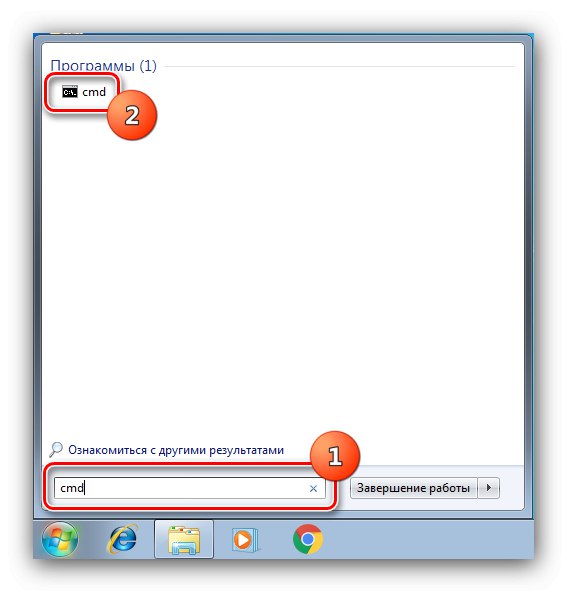Metoda 1: Taca systemowa
Najłatwiejszą metodą otwarcia wymaganej przystawki jest użycie obszaru zasobnika systemowego: znajdź w nim ikonę głośnika, najedź na nią kursorem, kliknij prawym przyciskiem myszy i użyj opcji „Otwórz mikser głośności”.
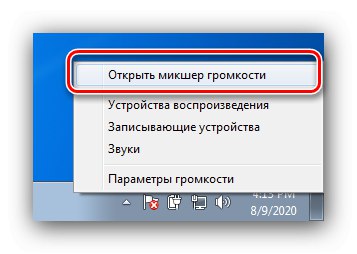
Metoda 2: „Panel sterowania”
Jeśli z jakiegoś powodu poprzednia opcja nie jest dostępna, możesz użyć narzędzia "Panel sterowania", dlatego „Mikser głośności” jest jego integralną częścią.
- Uruchom przystawkę, najłatwiej to zrobić przez element w "Początek".
- Upewnij się, że treść jest posortowana według kategorii, a następnie kliknij element lewym przyciskiem myszy „Sprzęt i dźwięk”.
- Następnie znajdź blok "Dźwięk" - między jego opcjami powinien znajdować się link Ustawienie głośności, Kliknij na to.
- Zmieniacz głośności zostanie uruchomiony.
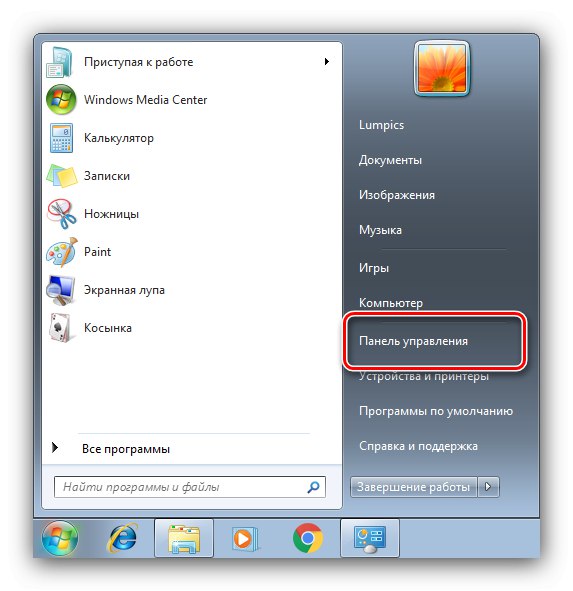
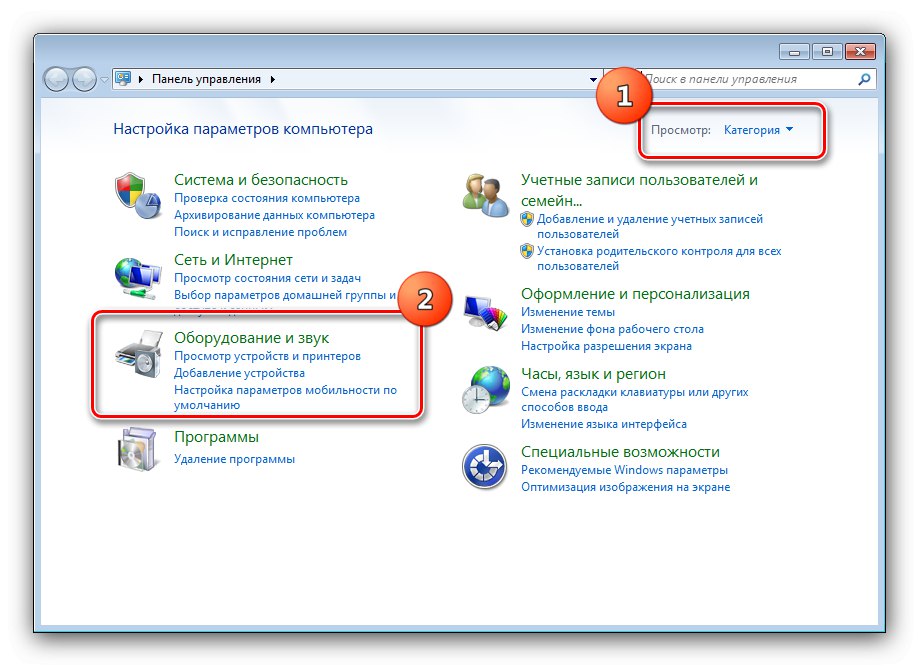
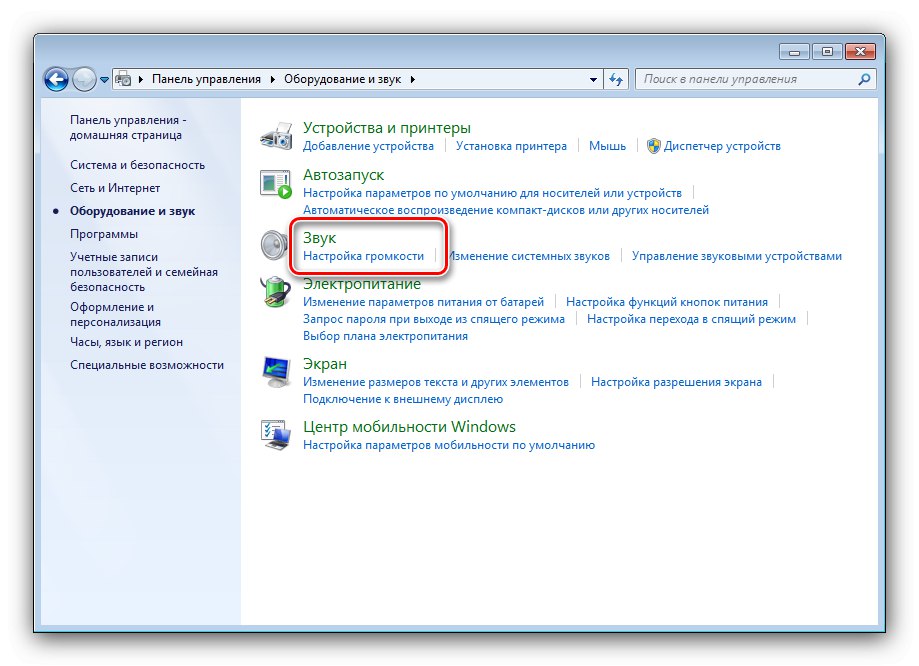
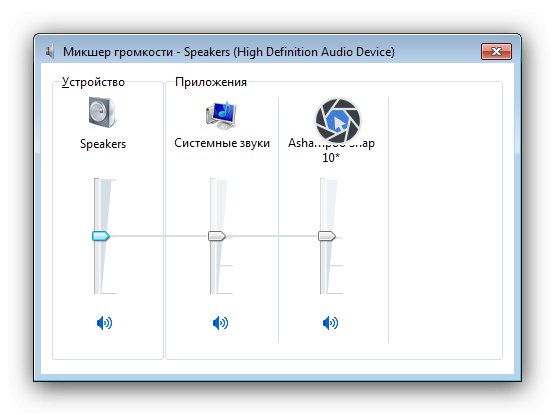
Metoda 3: „Wiersz poleceń”
Narzędzie do wprowadzania poleceń wbudowane w system Windows 7 może również rozwiązać nasz problem.
- Odkryć "Początek"wprowadź zapytanie wyszukiwania cmdnastępnie kliknij Lakier przez wynik.
![Uruchom narzędzie, aby otworzyć mikser głośności w systemie Windows 7 za pomocą wiersza poleceń]()
Przeczytaj także: Jak otworzyć „Wiersz polecenia” w systemie Windows 7
- Następnie wpisz polecenie w oknie
sndvoli naciśnij Wchodzić. - Przystawka zostanie uruchomiona.
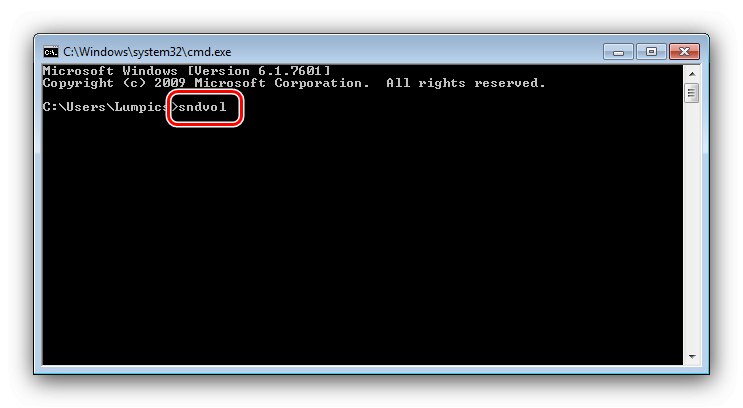
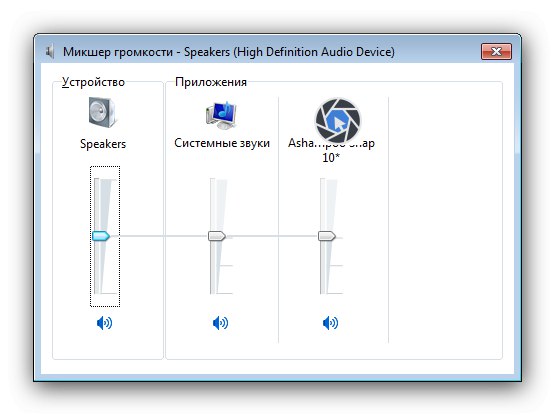
Metoda 4: „Uruchom”
Szybszą wersją poprzedniej metody jest użycie narzędzia systemowego "Biegać"... Użyj skrótu klawiaturowego Wygraj + R., a po pojawieniu się okna wprowadź w nim zapytanie sndvol i kliknij "OK".
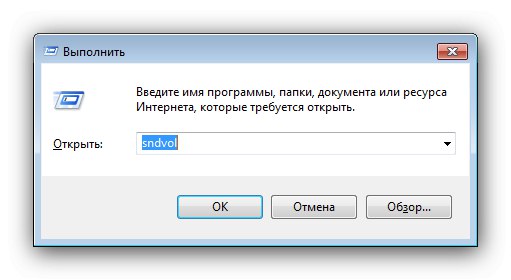
Metoda 5: „Menedżer zadań”
Uruchom polecenie „Mikser głośności” można wprowadzić "Menadżer zadań" System Windows 7.
- Aby otworzyć tę przystawkę, użyj paska zadań - przesuń kursor nad puste miejsce, kliknij prawym przyciskiem myszy i wybierz żądaną pozycję z menu kontekstowego.
![Wywołaj przystawkę, aby otworzyć mikser głośności w systemie Windows 7 za pośrednictwem menedżera zadań]()
Przeczytaj także: Uruchamianie „Menedżera zadań” w systemie Windows 7
- Dalej "Plik" – "Nowe zadanie".
- Pojawi się małe okno, w którym należy wprowadzić żądanie uruchomienia wymaganej przystawki, jak w metodzie 4.
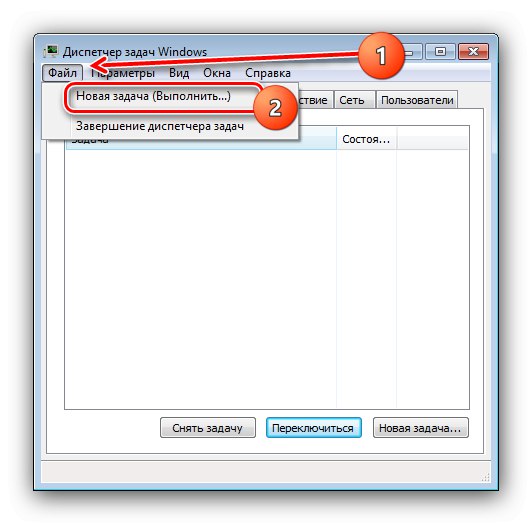
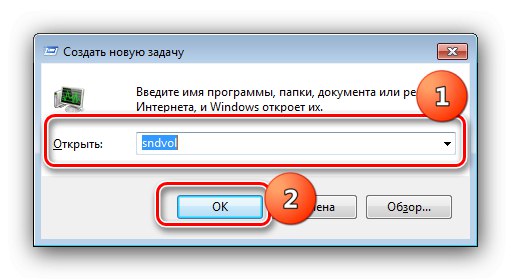
Metoda 6: „Wyszukiwanie”
Wreszcie ostatnią metodą otwarcia miksera głośności jest znalezienie jego skrótu w wyszukiwaniu w całym systemie. Algorytm jest prosty: zadzwoń "Początek"wprowadź w linii sndvol i naciśnij Wchodzić i wymagane narzędzie uruchomi się natychmiast.
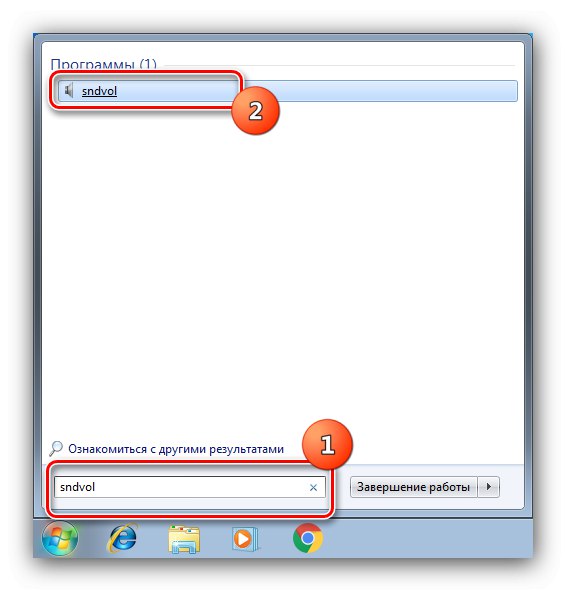
Rozwiązywanie możliwych problemów
Postępując zgodnie z powyższymi instrukcjami, użytkownik może napotkać pewne awarie. Rozważmy te najczęstsze i zaproponujmy metody ich eliminacji.
Ikona głośności zniknęła z paska zadań
Wielu użytkowników napotyka od czasu do czasu podobny problem. Ma kilka rozwiązań, najbardziej podstawowym jest zastosowanie innych metod otwierania „Mikser głośności”, ale jeśli nie są dostępne lub przystawka nadal się nie uruchamia, skorzystaj z instrukcji z poniższego artykułu.
Więcej szczegółów: Naprawianie błędu braku ikony woluminu w systemie Windows 7
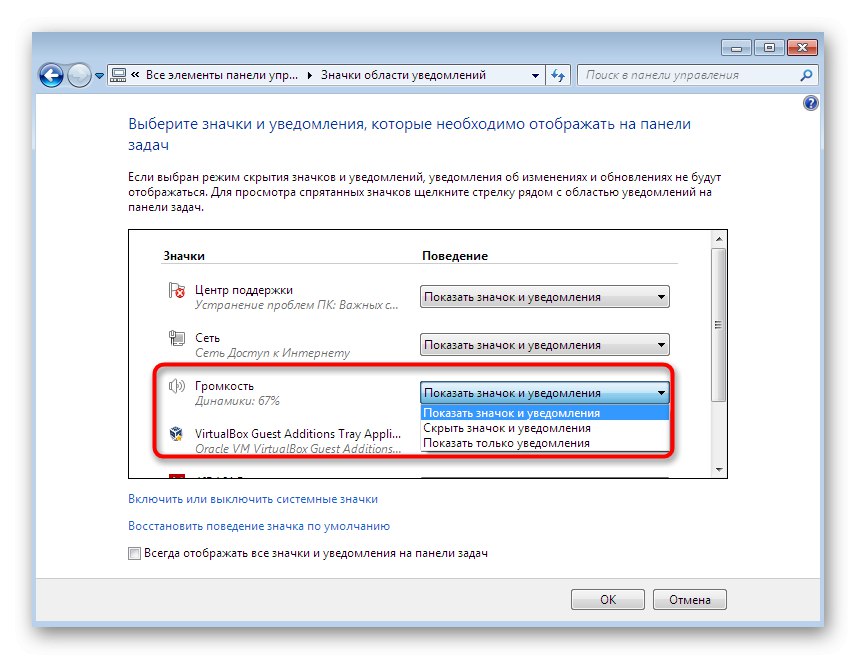
Ikona głośności nie jest aktywna
W niektórych przypadkach zdarza się, że żądany element sterujący w zasobniku systemowym świeci na szaro lub wyświetla błąd, powodując uruchomienie „Mikser głośności” staje się niemożliwe. Rozważaliśmy już przyczyny tego zachowania - zapoznaj się z materiałem pod poniższym linkiem, aby rozwiązać problem.
Więcej szczegółów: Ikona głośności nie jest aktywna w systemie Windows 7
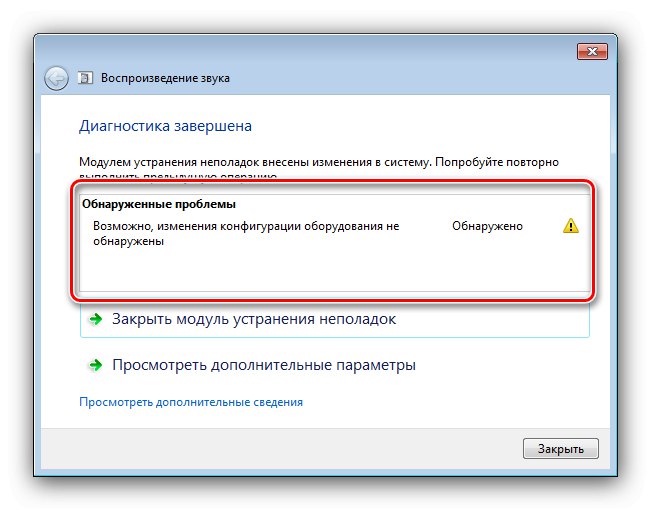
Mikser dźwięku nie otwiera się
Jedną z najbardziej nieprzyjemnych sytuacji jest to, że przystawka nie jest uruchamiana żadną z metod przedstawionych w artykule. Może to oznaczać zarówno awarie oprogramowania, jak i sprzętu, dlatego poniżej przedstawiamy uniwersalny algorytm diagnostyczno-eliminacyjny.
- Najpierw sprawdź integralność komponentów systemu: być może pliku sndvol.exekto jest odpowiedzialny „Mikser głośności”, został uszkodzony.
Więcej szczegółów: Sprawdzanie integralności plików systemowych w Windows 7
- Jeśli wszystko jest w porządku z elementami systemu operacyjnego, warto zaktualizować lub przeinstalować sterowniki karty dźwiękowej - często problem może leżeć właśnie w nich.
Więcej szczegółów: Instalowanie sterowników w Realtek
Dla posiadaczy laptopów z chipsetami Intela nie ma rozwiązania najbardziej oczywistego, a konkretnie - aktualizacja oprogramowania systemowego podsystemu graficznego wbudowanego w procesor - wraz z oprogramowaniem samego GPU instalowane są biblioteki dźwięków.
Więcej szczegółów: Instalowanie sterowników na Intel HD
- Problem może nie zawsze leżeć w oprogramowaniu - czasami jest to spowodowane problemami sprzętowymi. Upewnij się, że karta dźwiękowa działa zarówno na wejściu, jak i na wyjściu, a także wyczyść wszystkie złącza. Jeśli korzystasz z akcesoriów bezprzewodowych (słuchawki, głośniki) spróbuj je odłączyć i sprawdź, jak zachowuje się system operacyjny - zdarzają się sytuacje, w których sterowanie systemem Bluetooth zawiesza się w fazie łączenia, przez co podsystem dźwięku nie może się uruchomić.
- Jeśli nie możesz zrozumieć, co dokładnie powoduje awarię, pozostaje jedyne rozwiązanie - skontaktuj się z centrum serwisowym.